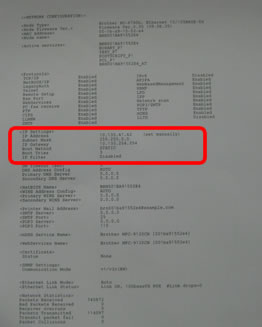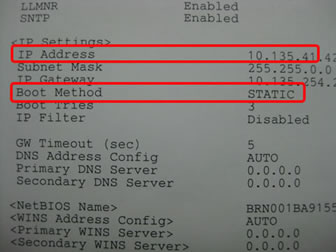HL-7050N
Perguntas frequentes e Solução de problemas |
Estou usando o Windows Vista ou o Windows 7 e tentando usar um aparelho Brother conectado à rede, mas o aparelho permanece off-line e eu não consigo imprimir.
Siga os passos abaixo para resolver o problema:
- Clique em Iniciar => Todos os Programas => Brother => O nome do seu aparelho Brother => Status Monitor
- Verifique o status da impressora no Status Monitor.
- Se o ícone da impressora estiver cinza e o status for off-line, verifique a conexão em rede. (Para obter detalhes, clique aqui para ver as Perguntas frequentes relacionadas).
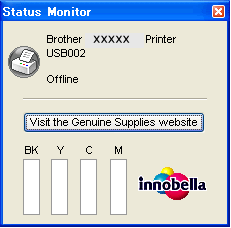
- Se o ícone da impressora estiver verde e o status for 'Ready', 'Sleep', etc., vá para o passo 3.
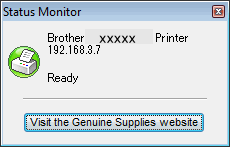
- Se o ícone da impressora estiver cinza e o status for off-line, verifique a conexão em rede. (Para obter detalhes, clique aqui para ver as Perguntas frequentes relacionadas).
- Para usuários do Windows Vista:
Clique em Iniciar => Painel de Controle => Hardware e Sons => Impressoras, clique com o botão direito do mouse no ícone da impressora de seu aparelho Brother e escolha Propriedades.
(Se houver o menu Executar como administrador, escolha-o e depois Propriedades. Quando o aviso do Controle de Conta de Usuário aparecer, clique em Continuar).
Para usuários do Windows 7:
Clique em Iniciar => Dispositivos e Impressoras, clique com o botão direito do mouse no ícone da impressora de seu aparelho Brother e escolha Propriedades da impressora.
- Clique na guia Porta e depois clique em Configurar porta...
(Para usuários do Windows 7: Se todos os botões estiverem cinza, clique na guia Geral e depois clique em Alterar propriedades. Informe a senha de um administrador e clique em Sim).
Se o botão Configurar porta... estiver cinza, vá para o passo 1: Verificar o endereço IP e o método de inicialização (IP Config) de seu aparelho Brother.
- Altere o protocolo para Raw.
- Clique em OK.
Se o problema ainda continuar, continue para seguir as instruções abaixo:
Passo 1: Verificar o endereço IP e o método de inicialização (IP Config) de seu aparelho Brother
Caso seu aparelho da Brother tenha sido adquirido pronto para a rede, então o endereço IP pode ser determinado através do painel de controle do mesmo ou imprimindo uma página de relatório que é chamada de lista de User Settings ou de lista de Network Configuration (Network Config). Para obter mais informações sobre como imprimir uma página de relatório, consulte o Manual do Usuário ou o Manual do Usuário de Rede de seu aparelho. O Manual do Usuário ou o Manual do Usuário de Rede mais recente está disponível na seção Manuais.
|
|
|
Se o método de inicialização (IP Config) estiver em AUTOMÁTICO, altere-o para ESTÁTICO. Você pode alterar a configuração a partir do painel de controle do aparelho Brother escolhendo LAN ou Network e o menu TCP/IP. Para obter detalhes, consulte o Manual do Usuário ou o Manual do Usuário de Rede.
Passo 2: Adicionar uma porta no driver da impressora
-
Abra as propriedades do driver da impressora e clique na guia Portas seguindo as instruções listadas primeiro do passo 1 ao 6. Clique em Adicionar Porta...
-
Escolha Porta TCP/IP Padrão e clique em Nova porta...
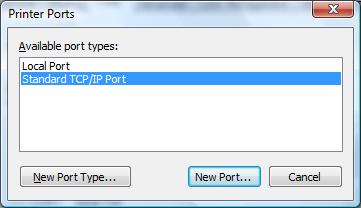
-
O Assistente para adicionar porta de impressora TCP/IP padrão iniciará. Clique em Próximo.
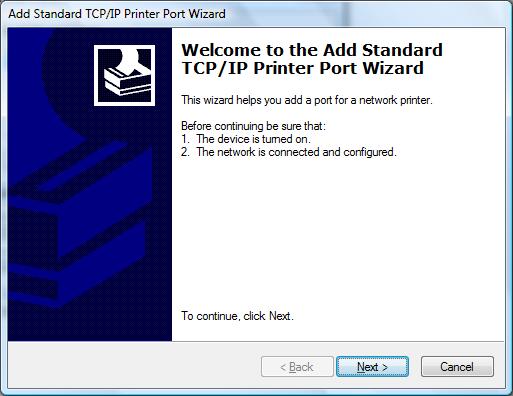
-
Informe o endereço IP e clique em Próximo.
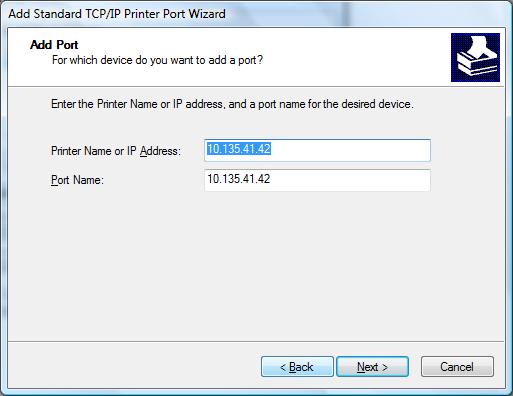
-
Clique em Concluir.
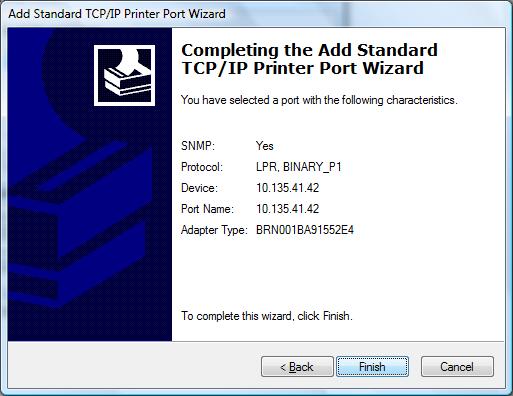
-
Confirme que a nova porta esteja listada e marcada.
-
Clique em Configurar Porta...
-
Altere o protocolo para Raw e clique em OK para fechar as propriedades do driver da impressora.
Se o problema ainda continuar, entre em contato com o Atendimento ao Cliente da Brother a partir de "Fale conosco".